Como criar uma conta no Google Developers para publicar seu aplicativo
Atualizado em 6. outubro 2025 por Jan Bunk

Após criar seu aplicativo com a webtoapp.design, Você vai precisar de uma conta de desenvolvedor do Google para publicar seu aplicativo no Google Play Store. Caso tu esteja curioso, aqui está o motivo de ser importante criar tua própria conta de desenvolvedor e por que não podemos publicar teu app na nossa conta de desenvolvedor.
Para começar, por favor visite a página de inscrição aqui: Registro da conta de desenvolvedor de Google
Primeiro você precisa escolher entre uma conta de desenvolvedor para uma organização ou para você mesmo. Se o seu app é para o seu negócio (empresas individuais e pequenos negócios similares também contam), escolha uma conta organizacional.
Contas de desenvolvedor organizacionais têm muitas vantagens:
- Você pode publicar seu app imediatamente (não precisa de um período de teste de 14 dias)
- Apps relacionados a indústrias altamente regulamentadas (por exemplo, finanças, saúde, cannabis) só podem ser publicados com uma conta de desenvolvedor organizacional.
Se você está criando uma conta de desenvolvedor organizacional, normalmente vai querer selecionar "Uma empresa ou negócio" como tipo de organização no menu suspenso. Depois, clique em "Começar".
Se você não tem uma empresa, precisa registrar uma conta de desenvolvedor individual clicando em "Começar" nessa seção.
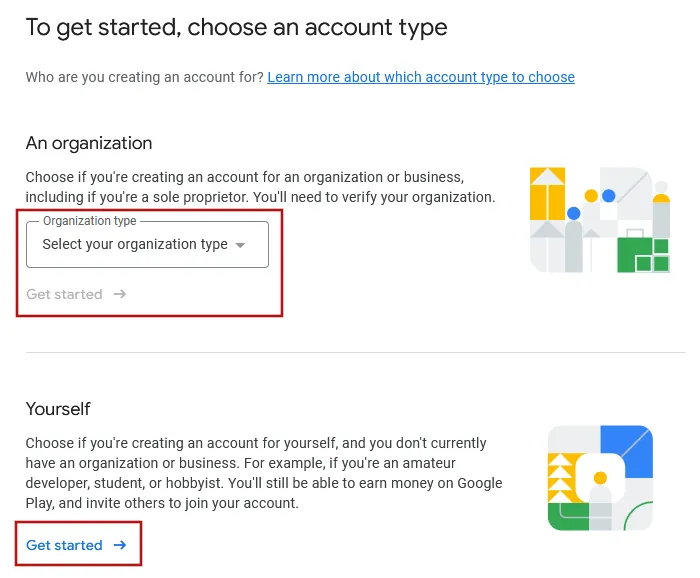
Em seguida, insira um nome para sua conta de desenvolvedor. Ele será visível publicamente e não precisa ser idêntico ao nome da sua empresa/pessoal.

Depois, você precisará criar um perfil de pagamentos do Google. Se você já tiver um, poderá selecioná-lo.
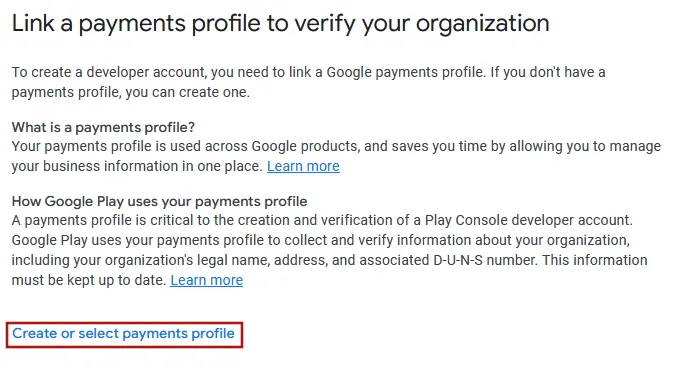
Se você escolheu registrar uma conta de desenvolvedor organizacional, agora precisará inserir o número D-U-N-S da sua empresa. Veja como você pode encontrar ou solicitar o número D-U-N-S de sua empresa. Depois, ele deve detectar automaticamente o nome e o endereço da sua empresa a partir do número D-U-N-S.
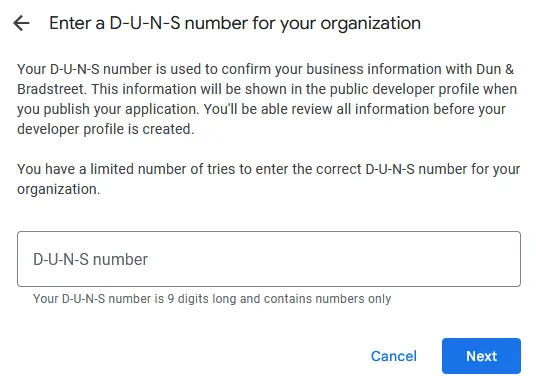
Se você estiver registrando uma conta de desenvolvedor pessoal, precisará inserir manualmente seu nome e endereço.
Em seguida, com uma conta organizacional, você precisa inserir quantos funcionários sua empresa tem, seu número de telefone e seu site.
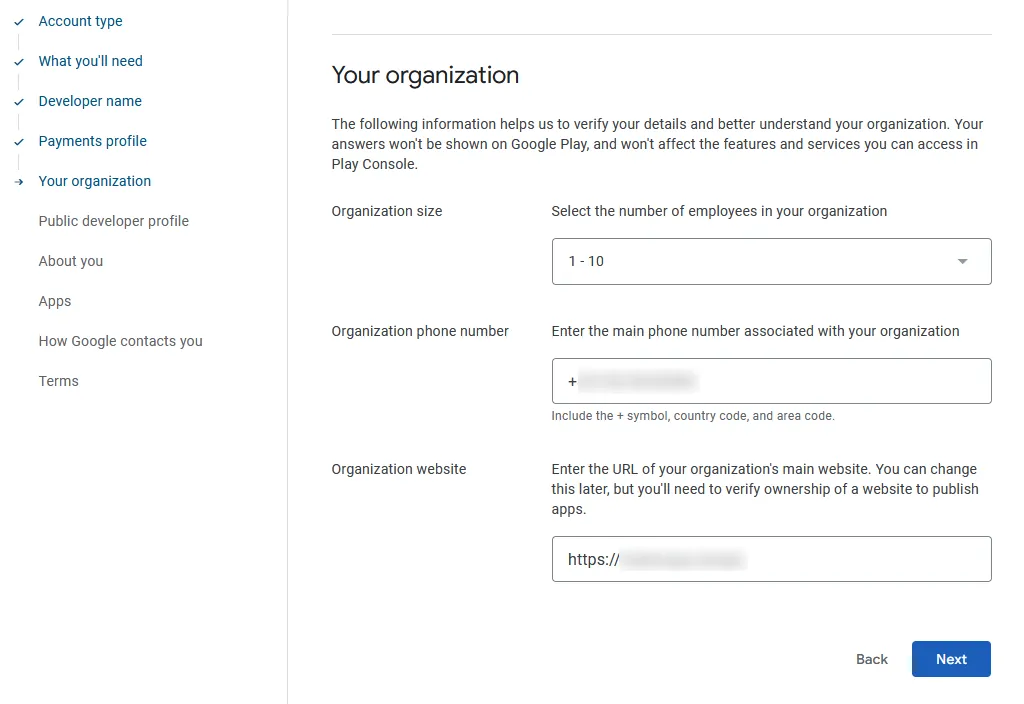
A página seguinte vai pedir informações de contato que serão visíveis publicamente na Google Play Store.
Insira seu número de telefone neste formato: +(Código do país)(Código de área)(Número de telefone) por exemplo: +491234567890 e então clique no botão "Verificar número de telefone" abaixo do campo do número de telefone e insira o código de verificação que eles enviam para você por SMS.
Insira seu endereço de e-mail e clique no botão "Verificar endereço de e-mail" abaixo do campo de e-mail e insira o código de verificação que eles enviam para você por e-mail.
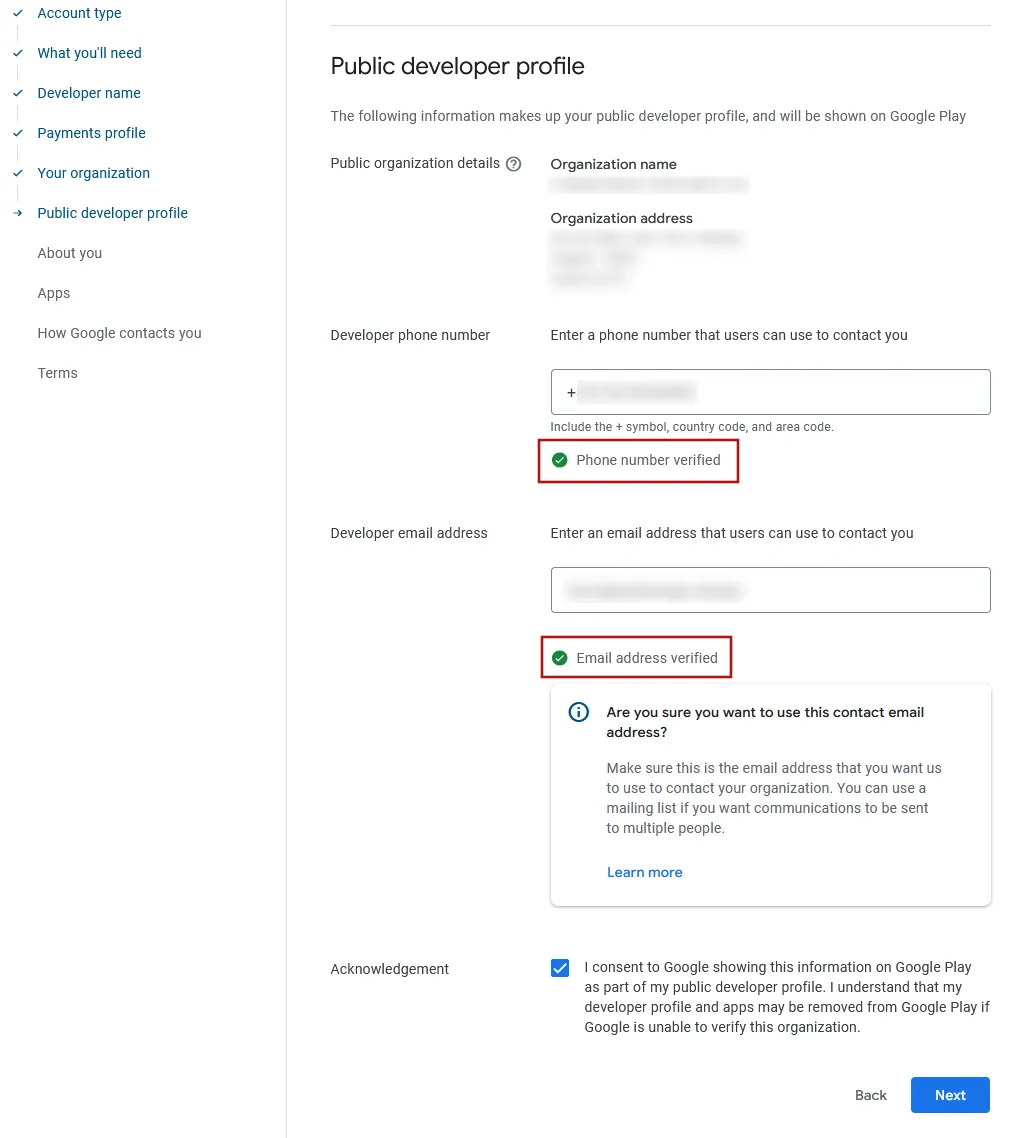
Na próxima página, você será questionado sobre sua experiência anterior com o Google Play Console. É bom escrever algumas frases aqui, por exemplo, você poderia escrever (em suas próprias palavras) que você contratou desenvolvedores de aplicativos para criar seu aplicativo e que você gostaria de publicar esse aplicativo agora. Se você já usou outras Contas de Desenvolvedor do Google para publicar apps, mencione-as também. A maioria das pessoas não tem outras contas de desenvolvedor e, portanto, pode selecionar "Não".
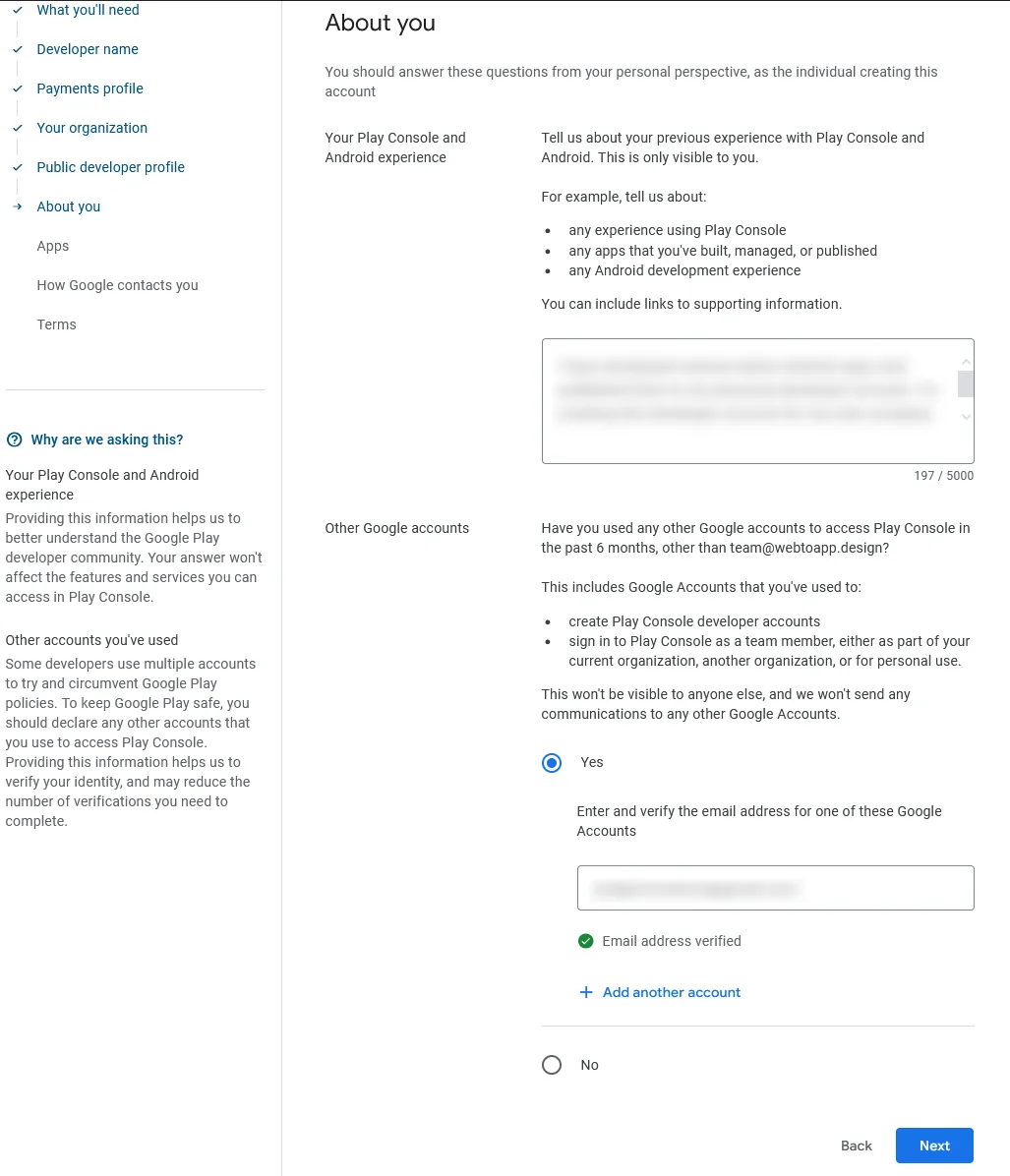
Na página seguinte, você será perguntado sobre quantos e quais tipos de apps você quer publicar. Na maioria dos casos, você selecionará que seu app se enquadra na categoria "Nenhum dos anteriores", a menos que ele realmente pertença a uma dessas indústrias regulamentadas.
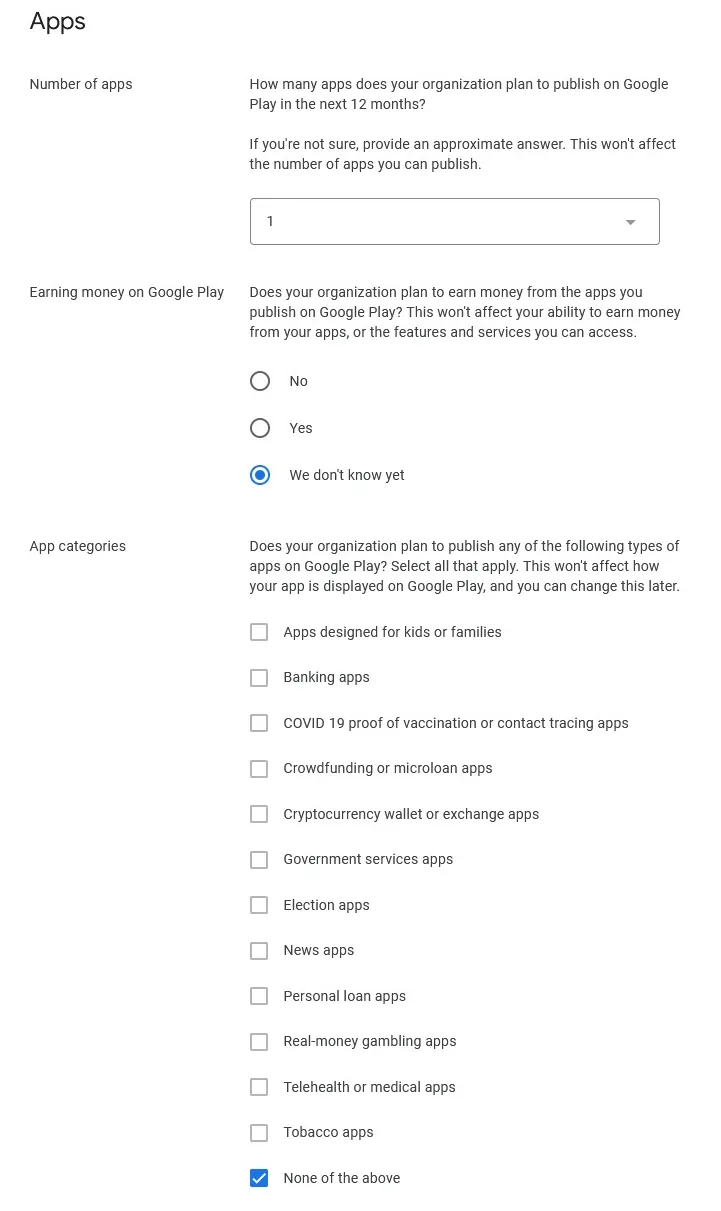
Em seguida, você precisará preencher mais alguns detalhes de contato pelos quais o Google pode te alcançar. Certifique-se de verificar seu número de telefone e endereço de e-mail usando o botão abaixo do respectivo campo de entrada.
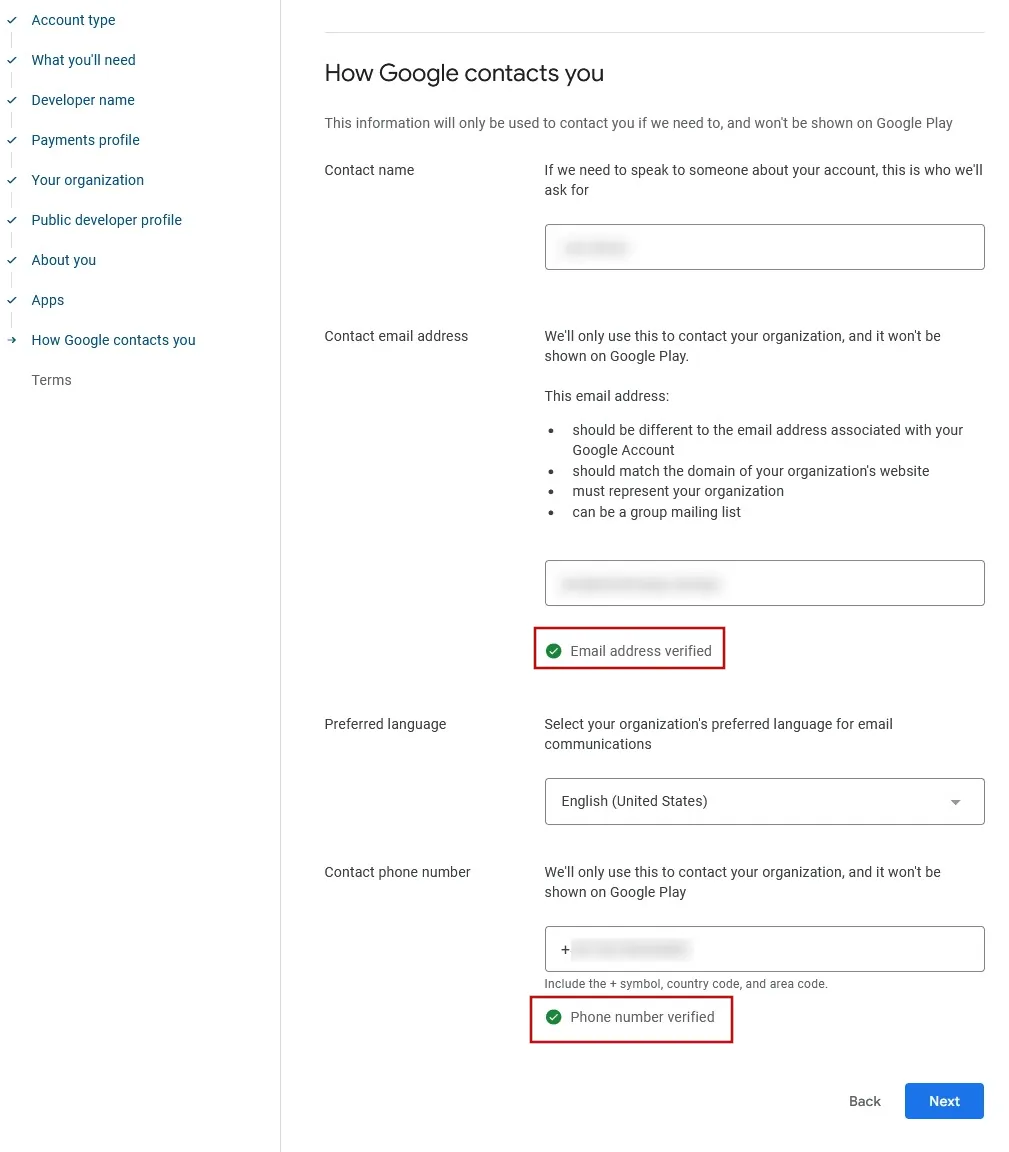
Na página final, você só precisa aceitar os termos e condições do Google.
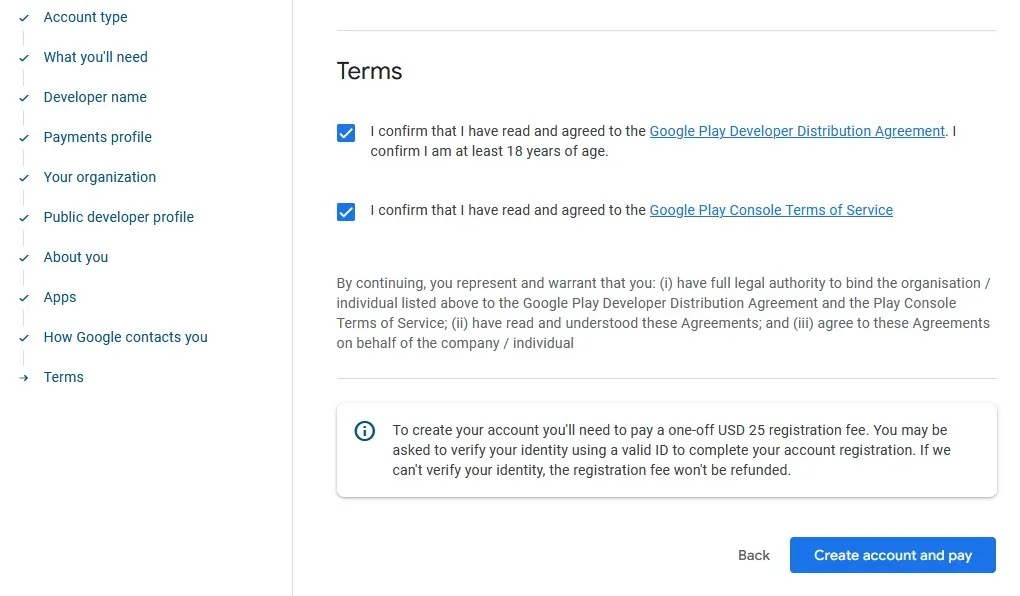
Agora você pode pagar a taxa de registro única de $25. No momento da escrita, essa taxa só pode ser paga usando um cartão de crédito ou débito.
Após criar sua conta, você pode abrir o Google Play Console. Lá, você será solicitado a verificar sua identidade ou a identidade da sua organização.
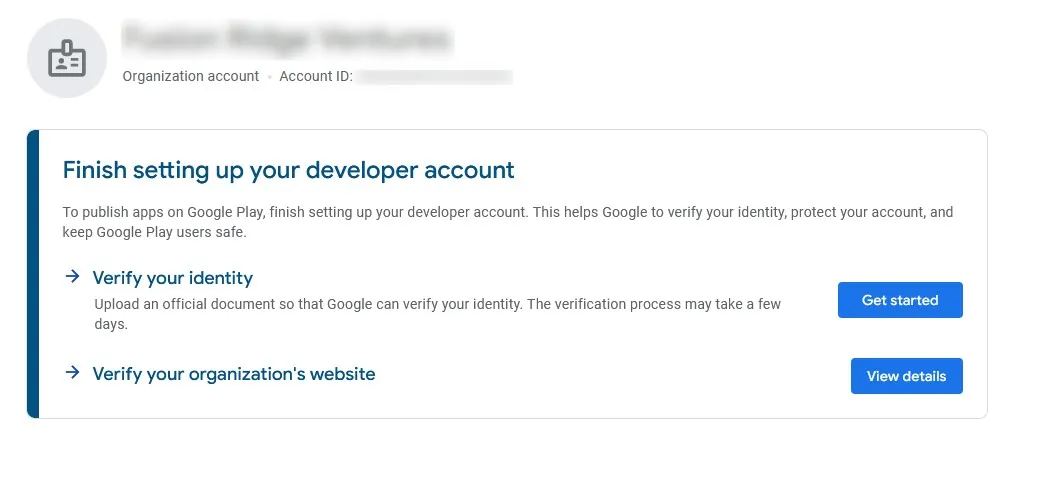
O Google sempre solicita diferentes métodos de verificação. Abaixo você pode encontrar algumas informações sobre os métodos de verificação que já vimos até agora. Claro que você só precisa completar as verificações que o Google pedir para você no seu Google Play Console.
Verifique sua identidade
Aqui você precisará enviar algum tipo de identificação que contenha seu nome, data de nascimento e endereço.
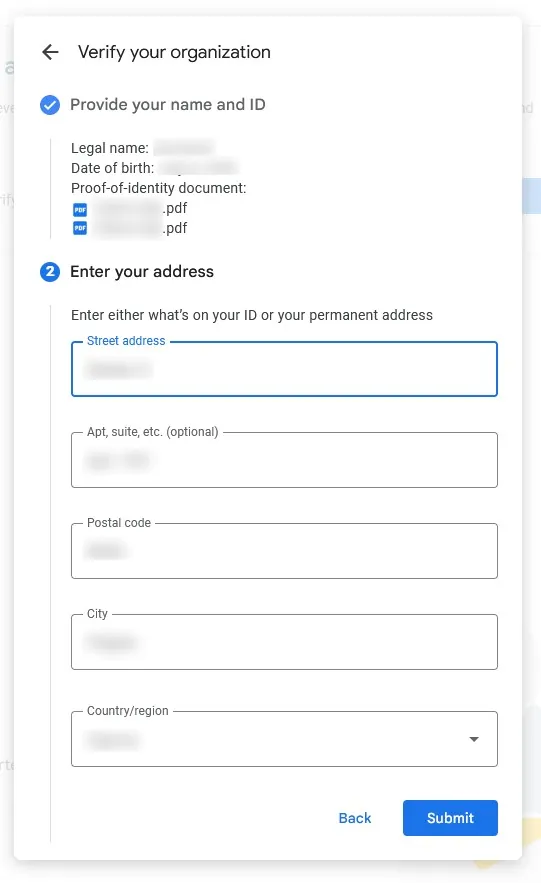
Verifique seu site
Para verificar que você é o dono do seu site, você precisa primeiro registrá-lo no Google Search Console. Como o Google Search Console permite que você veja muitas informações sobre como seu site aparece no Google, muitas pessoas já verificaram seus sites lá. Se você ainda não registrou seu site no Google Search Console, você pode fazer isso aqui.
Assim que seu site for verificado no Google Search Console, você pode clicar em "Verificar site" no Google Play Console, que então enviará uma solicitação de verificação para o Google Search Console. Você deve receber um e-mail do Search Console com um link para aceitar a solicitação de verificação. Alternativamente, você pode encontrar a solicitação aqui.
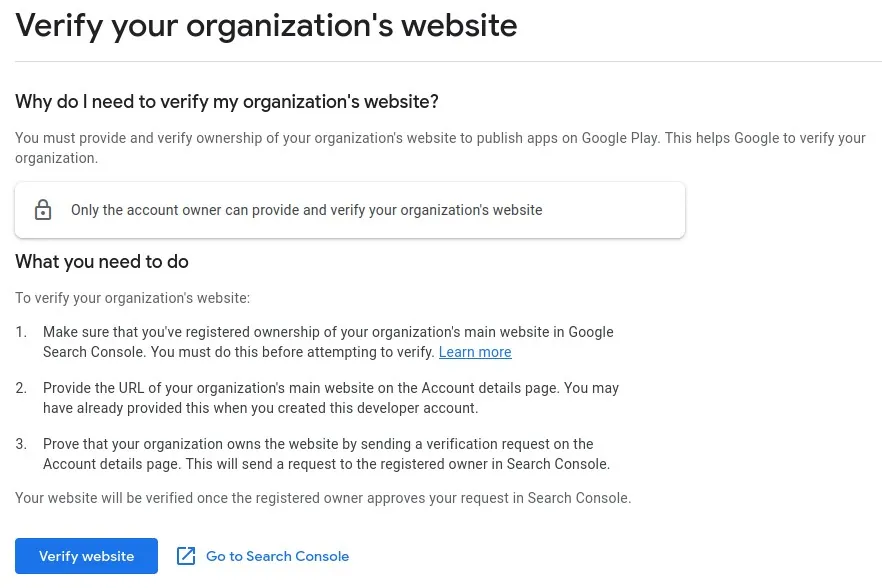
Verifique se você tem acesso a um dispositivo móvel Android
Aqui, você precisará baixar o app Google Play Console da Google Play Store em um dispositivo Android. Certifique-se de estar logado na conta do Google com a qual você criou a conta de desenvolvedor.
Se tu não tens um dispositivo Android, pede emprestado de um amigo ou familiar e faz os passos no aparelho deles. O dispositivo só é necessário para a etapa de verificação e não será mais preciso depois. Se não conseguir emprestar também, talvez a melhor opção seja comprar um Android baratinho. Por exemplo, a Xiaomi tem modelos bem acessíveis, alguns custando menos de 100€.
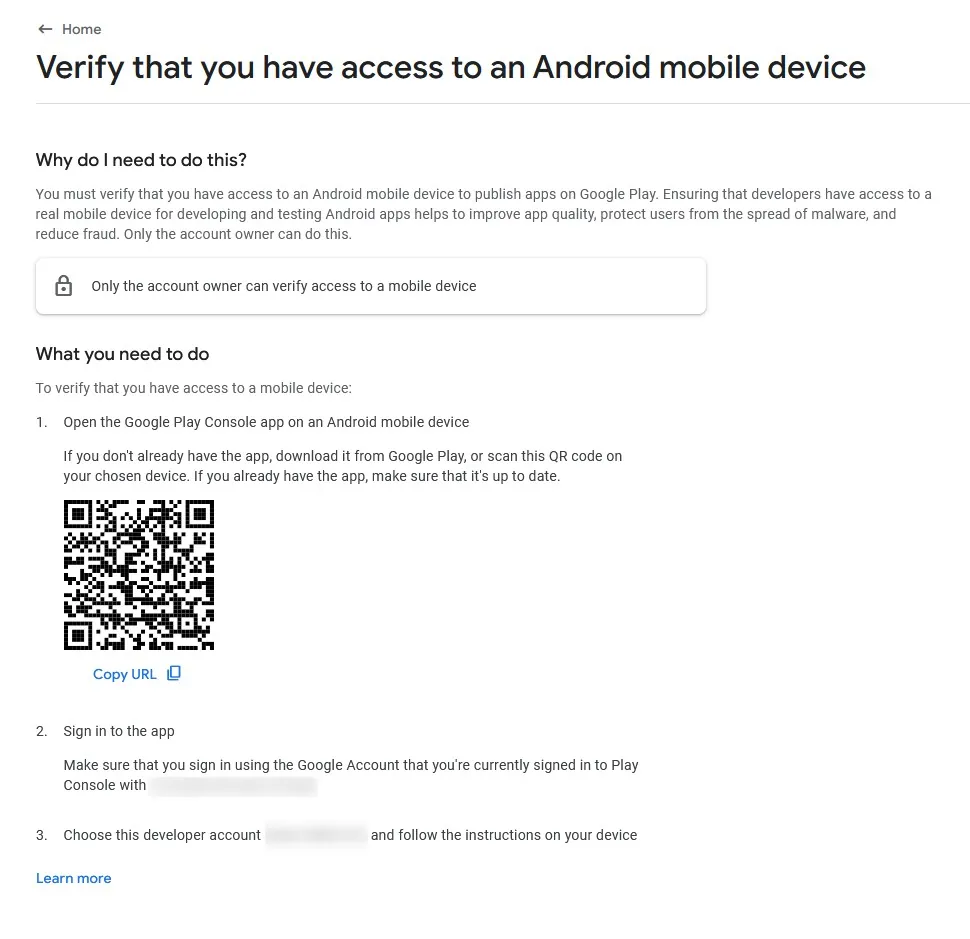
Verifica teu número de telefone de contato
Clica no botão "Ir para detalhes da conta" e verifica teu número de telefone recebendo um código por SMS.
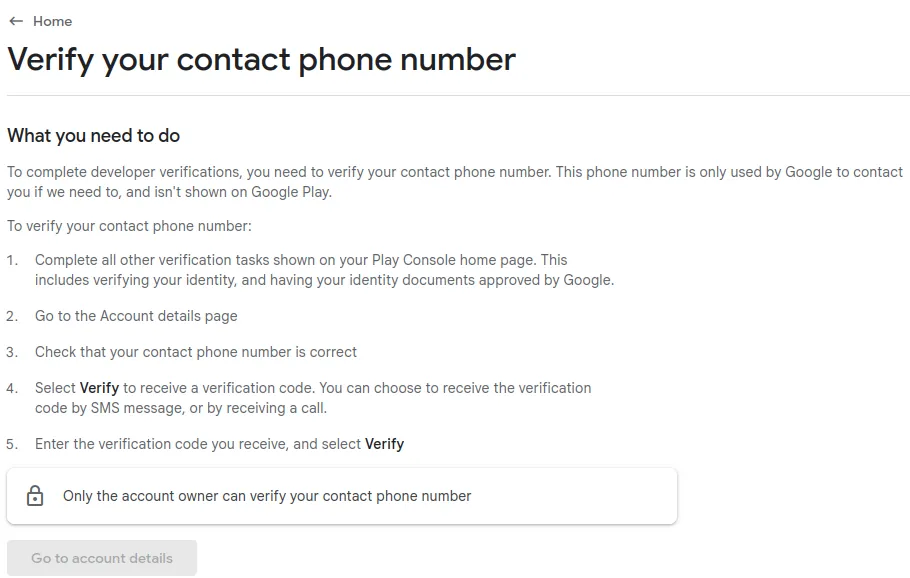
Após o envio, levará alguns dias até que o Google verifique sua verificação.
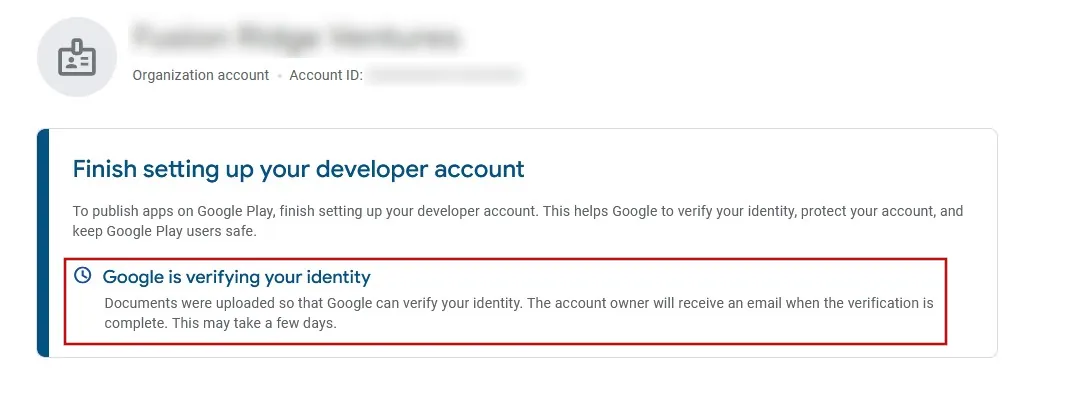
Algumas etapas de verificação precisam ser feitas uma após a outra. Por exemplo, tu pode precisar primeiro verificar tua identidade, esperar essa verificação ser aprovada e só então verificar teu número de telefone. Por favor, completa todas as etapas de verificação antes de continuar com os próximos passos deste guia.

Jan Bunk
Com formação em ciência da computação, Jan fundou o webtoapp.design em 2019 e desenvolveu o software que converte sites em apps. Com a experiência e feedback de centenas de apps publicados, ele busca escrever guias fáceis de seguir para te ajudar em tudo sobre criação, publicação e manutenção de apps.